Переустановка Windows может потребоваться по разным причинам: система начала тормозить, появились вирусы, возникли критические ошибки или вы просто хотите начать с чистого листа. Важно соблюсти пару важных шагов, чтобы правильно переустановить Windows 10 или 11, сохранив важные данные и избежав распространенных ошибок.
Полное руководство по переустановке Windows: пошаговая инструкция

Подготовка к переустановке
Сохранение важных данных
Переустановка Windows удалит все файлы на системном диске (обычно это диск C:). Поэтому:
- Перенесите важные документы, фото, видео на другой диск (например, D:) или внешний носитель (флешку, жесткий диск).
- Экспортируйте закладки браузеров, пароли (можно использовать встроенные синхронизации или программы вроде Bitwarden).
- Сохраните ключи активации программ (если они не привязаны к аккаунту).
Создание загрузочной флешки
Для переустановки Windows понадобится загрузочный носитель. Для этого нужна флешка от 8 ГБ (для Windows 10/11) или DVD-диск (устаревший вариант), официальный образ Windows (скачать можно с сайта Microsoft) и программа для записи (Rufus, Media Creation Tool).
Как создать загрузочную флешку:
- Скачайте Media Creation Tool с официального сайта Microsoft.
- Запустите программу, выберите «Создать установочный носитель».
- Укажите версию Windows (10 или 11, разрядность – x64 для современных ПК).
- Выберите флешку и дождитесь записи.

Проверка ключа активации
Если Windows уже была активирована, в Windows 10/11 можно привязать лицензию к учётной записи Microsoft. Также посмотреть ключ можно с помощью программ ProduKey или командой:
wmic path softwarelicensingservice get OA3xOriginalProductKey
Настройка BIOS/UEFI для загрузки с флешки
Перед установкой нужно зайти в BIOS/UEFI и изменить порядок загрузки. После — перезагрузите ПК и нажимайте клавишу (обычно F2, Del, F12, Esc – зависит от материнской платы). В ноутбуках может быть отдельная кнопка (например, Lenovo – Fn+F2).
Изменение порядка загрузки:
- Найдите раздел Boot (или Boot Priority).
- Поставьте флешку на первое место.
- Сохраните изменения (F10 → Yes).
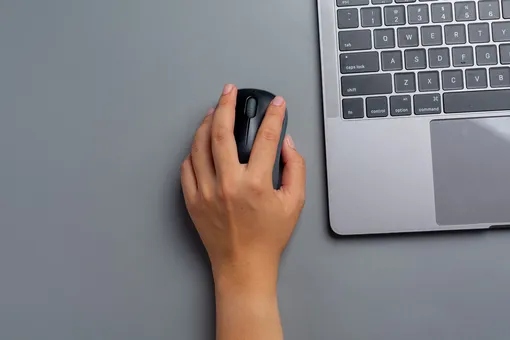
Процесс установки Windows
После загрузки с флешки начнется установка. Здесь начинается самое интересное — вы близко к цели.
Выбор параметров
- Язык и раскладка → «Далее» → «Установить».
- Ввод ключа (можно пропустить и активировать позже).
- Выбор версии (Home, Pro и т. д. – должна соответствовать вашей лицензии).
Очистка диска
- Выберите «Выборочная установка».
- Удалите старые разделы (если нужно):
- Выделите диск → «Удалить».
- Создайте новый раздел → «Далее».
Завершение установки
Дождитесь копирования файлов — ПК перезагрузится). Затем настройте регион, раскладку, имя пользователя. После пропустите подключение к Wi-Fi (если хотите создать оффлайн-учетку). И напоследок — отключите телеметрию (по желанию).

Настройка Windows после установки
Установка драйверов
- Через Центр обновления Windows (Пуск → Параметры → Обновление).
- Вручную (скачайте с сайта производителя материнской платы, видеокарты и т. д.).
- Программы-автоустановщики (DriverPack Solution, Snappy Driver Installer).
Активация Windows
Введите ключ (Параметры → Обновление → Активация) или используйте KMS-активатор (если есть корпоративная лицензия).
